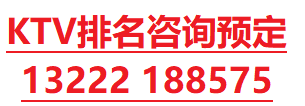微信号
18322445027
本文目录一览:
cad插入图块的方法
工具/原料:CAD 2010、戴尔xp15、Win 7旗舰版
方法:
1、打开【CAD 2010】,然后在图纸中绘制你所需要使用的图形。
2、在绘图界面顶部工具栏点开【绘图】。
3、在弹出的界面中点开【块】,再点开【创建】。
4、在【创建块】页面中,点击【选取对象】,然后再绘图界面中全选该图形。
5、再按【回车键】。
6、在【创建块】界面中,输入块的【名称】,选择【转换为块】,再点击【确定】。
7、在绘图界面左边快捷栏中点开【插入块】。
8、在弹出的页面中选择刚创建的块,然后点击【确定】。
9、在绘图界面中移动光标再点击鼠标左键即可插入块。

在cad里怎样把块插入到图中
步骤如下:
1、将0图层设置为当前层,绘制图块内部的图形,我们可以简单地绘制一个矩形和一个圆,说有属性都使用默认设置:ByLayer,如下图所示:
2、选中刚绘制的图形,输入B(图块BLOCK命令的快捷键),回车,打开创建图块的对话框,如下图所示:
3、在左上方的名称文本框中输入TEST,作为图块的名字,如下图所示:
4、单击“拾取点”按钮,捕捉矩形的左下角点作为图块的基点,如下图所示:
5、其他选项暂时用默认选项,单击“确定”按钮,完成图块的创建。单击选中创建的图块,观察创建后的图块,如下图所示:
6、输入I,回车,选择刚创建的名为TEST的图块,然后点确定按钮在图面上确定图块的位置,如下图所示:
7、我们可以看到图块的基点就在光标所在位置,我们通过光标可以很容易就定位图块的位置。
autocad如何插入块,我插入的块怎么不显示呢
插入的块不显示是因为没有成功插入块,正确的插入块的方法如下:
1、首先,计算机打开CAD,然后绘制两个独立的图形,如下图所示,然后进入下一步。
2、其次,完成上述步骤后,输入块的命令B,然后用空格确认该命令,如下图所示,然后进入下一步。
3、接着,完成上述步骤后,输入块名称,然后单击以选择形成块的对象,如下图所示,然后进入下一步。
4、然后,完成上述步骤后,两个图形形成一个整体,如下图所示,然后进入下一步。
5、随后,完成上述步骤后,在“插入”工具栏中单击“块”选项,如下图所示,然后进入下一步。
6、接着,完成上述步骤后,输入已创建的块的名称,然后单击“确定”按钮,如下图所示,然后进入下一步。
7、最后,完成上述步骤后,插入块成功,如下图所示。这样,问题就解决了。
cad如何插入块
插入块有几种方式。
一种最简单插入块,直接复制一个CAD文件进来粘贴,则复制进来的CAD文件整体成为一个块。
二、使用外部参照的方式,在CAD里创建工程路径,然后通过工程路径来参照块,这种情况有一个最大好处就是所有绘制的参照了块的CAD文件一旦离开了参照路径的电脑就无法显示参照进来的所有块,有利于保密。
三、复制的东西在粘贴的时候使用ctrl+shift+V,意思是粘贴为块,然后使用ren命令给这个粘贴块从新命名为你希望的名称就可以了。
四、直接使用B命令编辑为块。
五、查入块,这个和第一种是一样的效果,就是插入然后选择需要插入的CAD文件,这个文件的原点就是你插入的时候的鼠标,也就是说使用插入,然后选择,选择好以后使用鼠标放到新文件里,鼠标拾取的点就是插入进来的CAD文件的原点。通常待插入的块的原点都设置在一个特征位置,方便插入,如果这样设置了就和第二种情况类似了。
希望插入块我的回答对您有帮助。
CAD方面我们可以相互交流。
工具菜单—插入里有选择插入的类型。